怎样更换电脑开关机等程序提示声音? 如换电脑开关机等程序提示声音的方法?
时间:2017-07-04 来源:互联网 浏览量:
今天给大家带来怎样更换电脑开关机等程序提示声音?,如换电脑开关机等程序提示声音的方法?,让您轻松解决问题。
更换电脑程序提示声音具体方法如下:
1在电脑桌面右下角有一个喇叭图标,右击,打开“调整音频属性” 。
 2
2出现如下界面,在上方有“音频” “音量”等五个选项,单击“声音”。
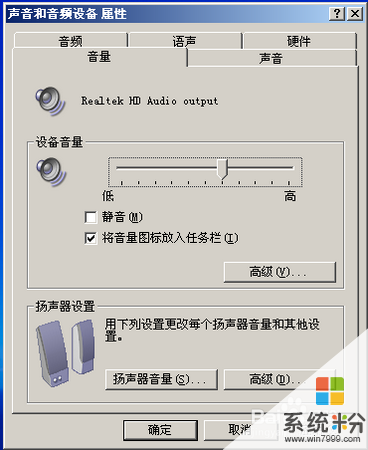 3
3找到“程序事件”,下拉右侧的滚动条,有很多选项。
 4
4选择单击要修改的选项,下方“声音”颜色变黑,可以编辑了,点击倒三角,用鼠标选择中意的声音。
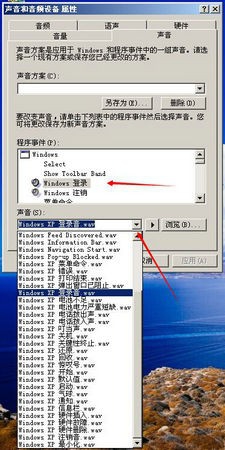 5
5如果要自定义声音,不需要点击倒三角了,点击右侧的“浏览(B)”, 在电脑上找到自定义声音,鼠标点击,然后“确定”,就完成了。

以上就是怎样更换电脑开关机等程序提示声音?,如换电脑开关机等程序提示声音的方法?教程,希望本文中能帮您解决问题。
我要分享:
电脑软件热门教程
- 1 请问怎么查看电脑无线连接的密码 求指导查看电脑无线连接的密码
- 2 笔记本怎么查看摄像头 电脑自带摄像头怎么打开
- 3 如何解决超级鼠标键盘精灵显示Jcbc?超级鼠标键盘精灵显示Jcbc怎么办?
- 4笔记本经常性搜不到WIFI的方法 如何解决笔记本经常性搜不到WIFI
- 5如何控制局域网其他电脑桌面 控制局域网其他电脑桌面的方法有哪些
- 6键盘上顿号如何打出来 键盘上顿号打出来的方法
- 7Excel表格怎么做批注 Excel表格儿怎样添加批注
- 8惠普商用本UEFI BIOS,怎么开启关闭声卡 惠普商用本UEFI BIOS,开启关闭声卡的方法
- 9如何用电脑玩手机游戏王者荣耀。 用电脑玩手机游戏王者荣耀的方法。
- 10台式电脑关机没反应该怎么解决? 台式电脑关机没反应该怎么处理?
